Cách tắt lớp phủ bất hòa

Discord là nền tảng Thoại(Voice) qua IP(IP platform) dành cho cộng đồng game(gaming community) thủ . Nó cung cấp hệ thống trò chuyện và văn bản(text and chat system) tốt nhất để tạo điều kiện giao tiếp với những người chơi trực tuyến khác thông qua văn bản, ảnh chụp màn hình, ghi chú thoại và cuộc gọi thoại. Tính năng lớp phủ(overlay feature) cho phép bạn trò chuyện với những người chơi khác trong khi chơi trò chơi ở chế độ toàn màn hình.
Tuy nhiên, khi bạn đang chơi một trò chơi solo, bạn không cần lớp phủ trong trò chơi. Nó sẽ khá vô nghĩa và bất tiện cho các trò chơi không có nhiều người chơi. May mắn thay, Discord cung cấp cho người dùng tùy chọn để bật hoặc tắt tính năng lớp phủ(overlay feature) một cách dễ dàng và thuận tiện(ease & convenience) . Điều này có thể được thực hiện cho tất cả các trò chơi hoặc một số trò chơi được chọn.
Thông qua hướng dẫn này, bạn sẽ học cách tắt lớp phủ Discord(how to disable Discord overlay) cho bất kỳ / tất cả các trò chơi riêng lẻ trên Discord .

Cách tắt Lớp phủ bất hòa(How to Turn off Discord Overlay)
Quy trình tắt tính năng lớp phủ(overlay feature) trên Discord tương tự đối với Windows OS , Mac OS và Chromebook . Bạn có hai tùy chọn: Tắt lớp phủ(Disabling overlay) cho tất cả các trò chơi cùng một lúc hoặc chỉ vô hiệu hóa lớp phủ cho các trò chơi cụ thể. Chúng ta sẽ xem xét từng điều này một cách riêng lẻ.
Cách tắt lớp phủ bất hòa cho tất cả trò chơi(How to Disable Discord Overlay for All Games)
Làm theo các bước sau để tắt lớp phủ Discord(Discord overlay) cho tất cả các trò chơi:
1. Khởi chạy Discord thông qua ứng dụng dành cho máy tính để bàn(desktop app) được cài đặt trên PC của bạn hoặc phiên bản web Discord trên (Discord)trình duyệt web(web browser) của bạn .
2. Đăng nhập vào(Log in) tài khoản của bạn và nhấp vào biểu tượng bánh răng(gear icon) ở góc dưới bên trái màn hình. Cửa sổ Cài đặt người dùng(User settings) sẽ xuất hiện. Tham khảo pic đã cho.

3. Cuộn xuống Cài đặt hoạt động(Activity settings) từ bảng điều khiển bên trái và nhấp(panel and click) vào Lớp phủ trò chơi(Game overlay) .
4. Tắt(off) tùy chọn có tiêu đề Bật lớp phủ trong trò chơi(Enable in-game overlay) , như được hiển thị ở đây.
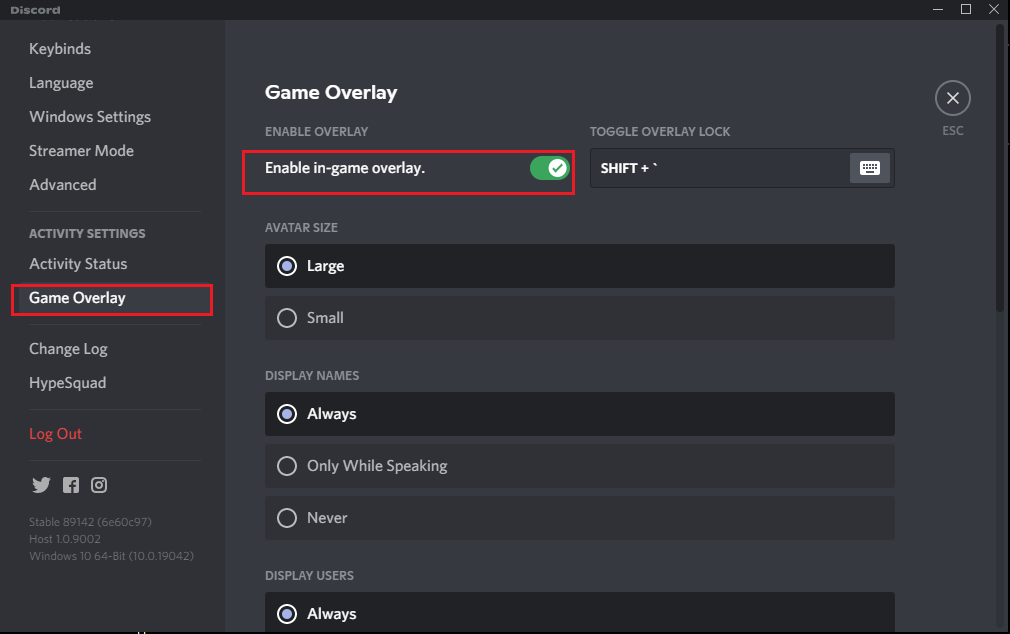
Khởi chạy(Launch) bất kỳ trò chơi nào trong khi chạy Discord trong nền và xác nhận(background and confirm) rằng lớp phủ trò chuyện(chat overlay) đã biến mất khỏi màn hình.
Cũng nên đọc: (Also Read:) Sửa lỗi Chia sẻ màn hình Discord Âm thanh(Fix Discord Screen Share Audio) không hoạt động
Cách tắt lớp phủ bất hòa cho các trò chơi đã chọn(How to Disable Discord Overlay for Selected Games)
Dưới đây là cách tắt lớp phủ Discord(Discord overlay) cho các trò chơi cụ thể:
1. Khởi chạy Discord và điều hướng đến Cài đặt(User settings) người dùng , như đã giải thích ở trên.

2. Nhấp vào tùy chọn Lớp phủ trò chơi trong (Game overlay)Cài đặt hoạt động(Activity settings) trong bảng điều khiển bên trái.
3. Kiểm tra xem lớp phủ trong trò chơi đã được bật chưa. Nếu không, hãy Bật (Toggle) tùy(on ) chọn có tiêu đề Bật lớp phủ trong trò chơi(Enable in-game overlay) . Tham khảo pic bên dưới.

4. Tiếp theo, chuyển sang tab Hoạt động trò chơi từ bảng điều khiển bên trái.(Game activity)
5. Bạn sẽ có thể xem tất cả các trò chơi của mình tại đây. Chọn trò chơi(games) mà bạn muốn tắt lớp phủ trò chơi(game overlay) .
Lưu ý:(Note:) Nếu bạn không thấy trò chơi mình đang tìm, hãy nhấp vào tùy chọn Thêm(Add it ) trò chơi để thêm trò chơi đó vào danh sách trò chơi.
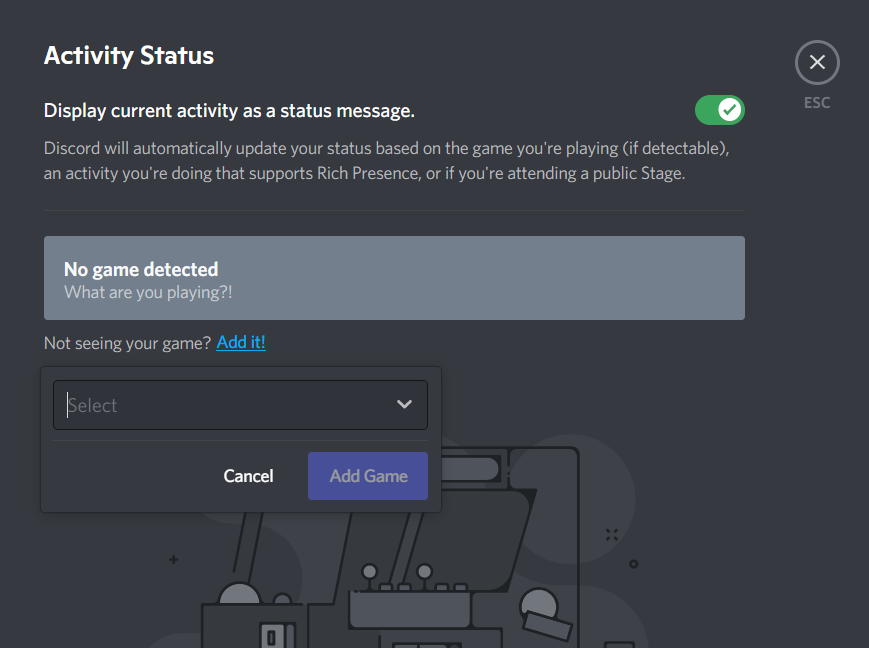
6. Cuối cùng, tắt tùy chọn Lớp phủ(Overlay) hiển thị bên cạnh các trò chơi này.
Tính năng lớp phủ(overlay feature) sẽ không hoạt động đối với các trò chơi được chỉ định và sẽ vẫn được bật cho các trò chơi còn lại.
Cách tắt lớp phủ Discord từ Steam (How to Disable Discord overlay from Steam )
Hầu hết các game thủ sử dụng cửa hàng Steam(Steam store) để tải xuống và chơi trò chơi(download and play games) . Steam cũng có tùy chọn lớp phủ(overlay option) . Do đó(Hence) , bạn không cần phải tắt lớp phủ trên Discord một cách cụ thể. Bạn có thể tắt lớp phủ Discord(Discord overlay) cho nền tảng Steam(Steam platform) từ bên trong nền tảng.
Dưới đây là cách vô hiệu hóa lớp phủ Discord(Discord overlay) trên Steam:
1. Khởi chạy ứng dụng Steam trên PC của bạn và nhấp vào tab Steam từ đầu cửa sổ.
2. Vào cài đặt Steam(Steam settings) , như hình minh họa.

3. Một cửa sổ mới sẽ xuất hiện trên màn hình của bạn. Nhấp vào(Click) tab trong trò chơi(in-game) từ bảng điều khiển bên trái.
4. Tiếp theo, chọn hộp được đánh dấu Bật lớp phủ Steam khi ở trong trò chơi(Enable the Steam overlay while in-game) để tắt lớp phủ. Tham khảo pic đã cho.

5. Cuối cùng, nhấp vào OK từ cuối màn hình để lưu các thay đổi mới.
Bây giờ, lớp phủ trong trò chơi sẽ bị vô hiệu hóa khi bạn chơi trò chơi trên Steam.
Cũng nên đọc:(Also Read:) Cách gỡ cài đặt hoàn toàn Discord(Uninstall Discord) trên Windows 10
Sửa chữa bổ sung(Additional Fix)
Cách tắt trò chuyện văn bản mà không tắt lớp phủ Discord(How to disable text chats without disabling Discord overlay)
Discord là một nền tảng linh hoạt(versatile platform) đến mức nó thậm chí còn cung cấp cho bạn tùy chọn tắt các cuộc trò chuyện văn bản thay vì tắt hoàn toàn lớp phủ Trong trò chơi. Điều này cực kỳ có lợi vì bạn sẽ không cần tốn thời gian để bật hoặc tắt lớp phủ cho các trò chơi cụ thể. Thay vào đó, bạn có thể để lớp phủ trong trò chơi được bật và bạn sẽ không còn bị quấy rầy bởi các cuộc trò chuyện ping.
Làm theo các bước đã cho để tắt trò chuyện văn bản:
1. Khởi chạy Discord và đi tới Cài đặt(User settings) người dùng bằng cách nhấp vào biểu tượng bánh răng(gear icon) .
2. Nhấp vào tab Lớp phủ trong (Overlay)Cài đặt hoạt động(Activity settings ) từ bảng điều khiển bên trái.
3. Cuộn(Scroll) xuống cuối màn hình và tắt tùy chọn có tiêu đề Chuyển đổi hiển thị thông báo trò chuyện văn bản(Show text chat notifications toggle) , như hình dưới đây.
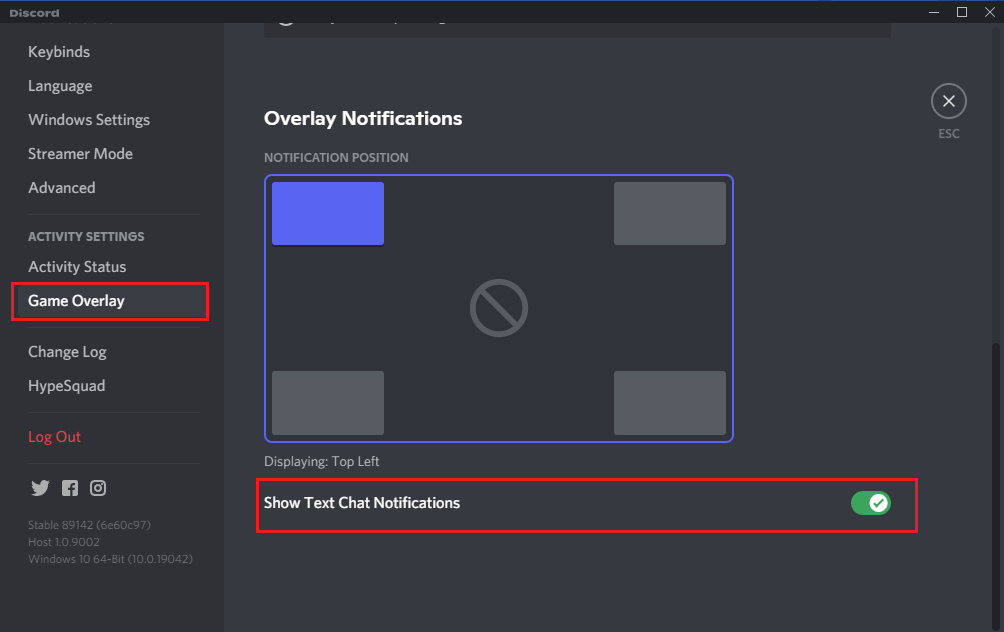
Khuyến khích:(Recommended:)
- Làm thế nào để khắc phục lỗi không có tuyến đường(Fix No Route Error) trên Discord
- Sự bất hòa(Discord) không mở ra(Opening) ? 7 cách(Ways) để khắc phục sự cố bất hòa(Discord) sẽ không mở ra(Open Issue)
- Sửa lỗi Discord Pick Up Game Audio Error(Fix Discord Picking Up Game Audio Error)
- Khắc phục sự cố HBO Max không hoạt động trên Roku
Chúng tôi hy vọng hướng dẫn của chúng tôi về cách tắt lớp phủ Discord (how to disable Discord overlay ) hữu ích và bạn có thể tắt tính năng lớp phủ(overlay feature) cho tất cả hoặc một vài trò chơi. Nếu bạn có bất kỳ câu hỏi hoặc đề xuất nào liên quan đến bài viết này, hãy cho chúng tôi biết trong phần bình luận(comment section) .
Related posts
Discord Overlay KHÔNG Working? 10 Ways để sửa nó!
Fix Discord Go Live không xuất hiện
Làm thế nào để đi Live trên Discord (2021)
Fix Discord Notifications không hoạt động
Sửa lỗi Discord Pick Up Game Audio Error
Cách xác minh Integrity của Game Files trên Steam
A Comprehensive Guide đến Discord Text Formatting
Làm thế nào để Mở Steam Games trong Windowed Mode
Fix Error TVAPP-00100 trên Xfinity Stream
Làm thế nào để Share Screen trên Discord? (2021)
Fix ARK Unable đến Query Server Info cho Invite
Fix Minecraft Error đã thất bại trong Write Core Dump
Làm thế nào để cài đặt hoặc Uninstall OneDrive trong Windows 10
Cách xóa mối bất hòa
Làm thế nào để hoàn toàn Uninstall Discord trên Windows 10
Fix Bạn đang được Rate Limited Discord Error
Fix League của Legends Black Screen trong Windows 10
7 Ways ĐẾN Fix Discord RTC Connecting No Route Error
Fix Star Wars Battlefront 2 không ra mắt
Fix Overwatch FPS Drops Issue
